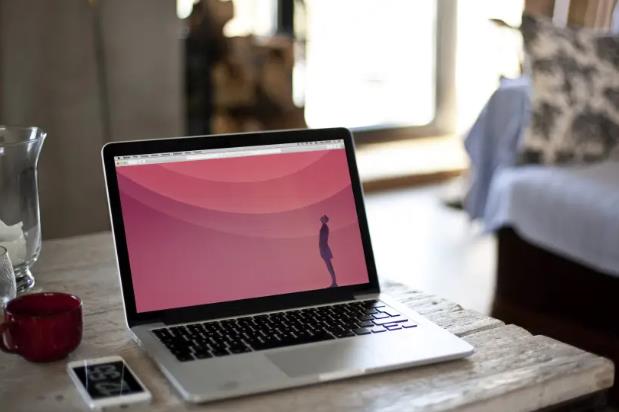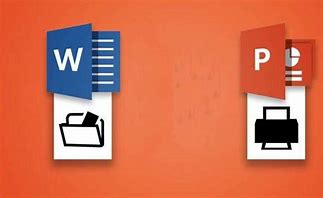手把手教你word怎么删除空白页
我们工作的时候,经常需要使用Word文档,特别是和小编一样要经常进行文字工作。最近有位朋友在使用Word文档的时候,经常发现Word中有空白页,段落标记等问题,想要删除,却不知道怎么做更好更快!下面手把手教你word怎么删除空白页吧!
方法一:如果空白页刚好是文档最后一页,那就直接将光标定位到最后一页,最后按“Delete”或“Backspace”键,即可删除空白页!
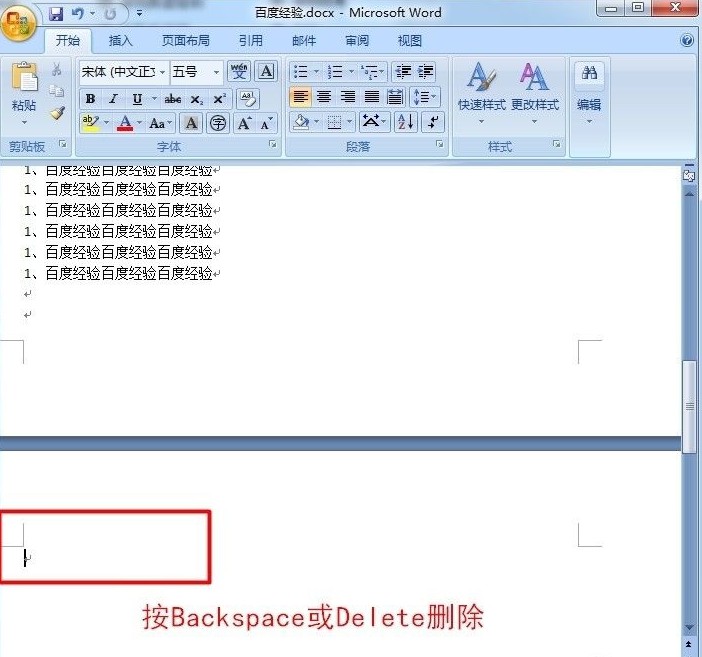
方法二:1、 如果你的Word文档有多个空白页,逐一删除确实比较麻烦,你可以尝试使用查找替换功能,来批量删除空白页
2、 同时按下“Ctrl + H”打开查找替换窗口,点击“更多”
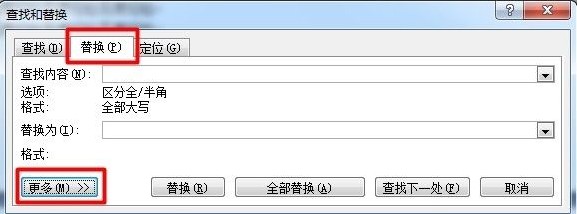
3、 然后,如图所示,设置特殊格式为“手动分页符”

4、 最后,点击页面“全部替换”选项,就删除Word文档全部空白页了。

方法三:1、 这个方法很简单,你用Shift选中全部空白处删除即可,具体操作如图所示,把光标直接定位在空白页的前一页末端的字符
2、 然后,按住“Shift”键并拖动文档,最后左键空白位置并按“Delete”键,就可以直接删除这部分的空白页了
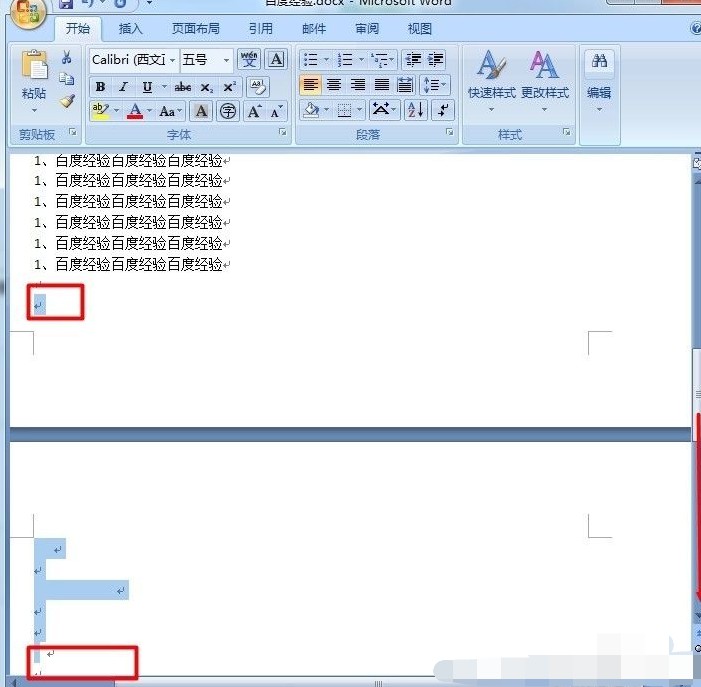
方法四:1、 另外,你还可以通过删除Word分页符的方式,间接删除全部空白页,打开Word文档,如图所示,点击“视图”-“普通视图”
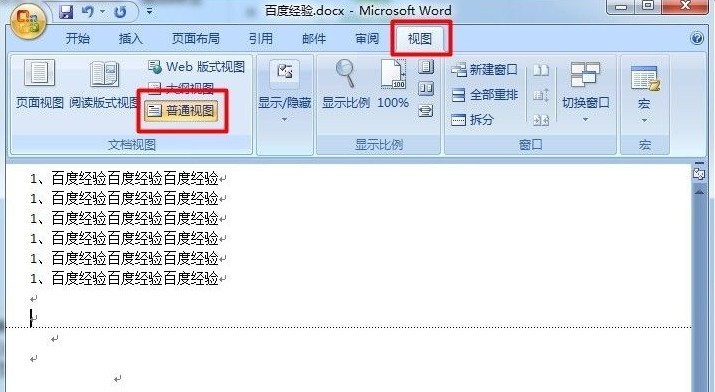
2、 之后,你就可以看到如图所示的“虚线”分页符,直接按“Delete”或“Backspace”键即可删除空白页
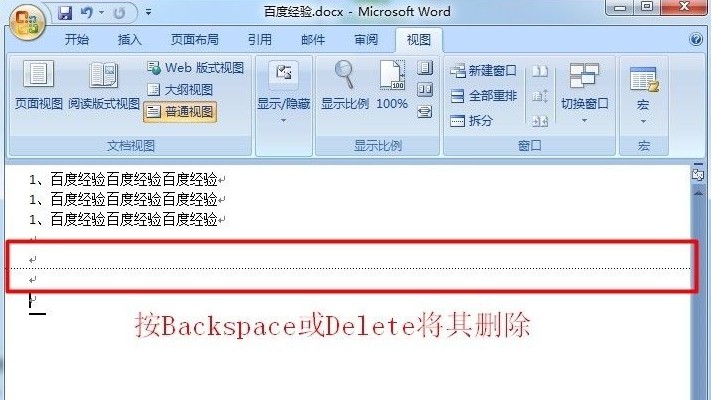
方法五:如果你在编辑Word文档的时候,因为表格导致文档出现无法删除的空白页,可以尝试将表格缩小,再按照正常的步骤删除空白页即可
方法六:1、 如果Word空白页刚好展示一行却无法删除,你可以尝试缩小段落行距删除空白页
2、 如图所示,将鼠标光标定位到空白页,右键“段落”并将行距设为固定值,比如说“1磅”,最后点击确定,就可以删除Word空白页了
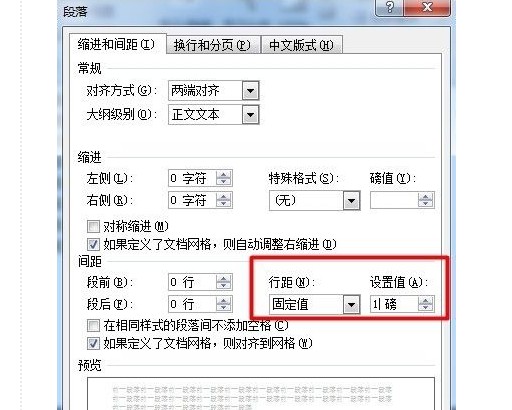
以上就是手把手教你word怎么删除空白页的全部内容了。其实,Word文档出现空白页问题的时候,还是比较好去解决的,你可以直接参考上面的6个方法,希望可以帮助到有需要的朋友!
热门服务推荐
热门问答
热门视频
00
:00
后结束


 推荐
推荐
 推荐
推荐